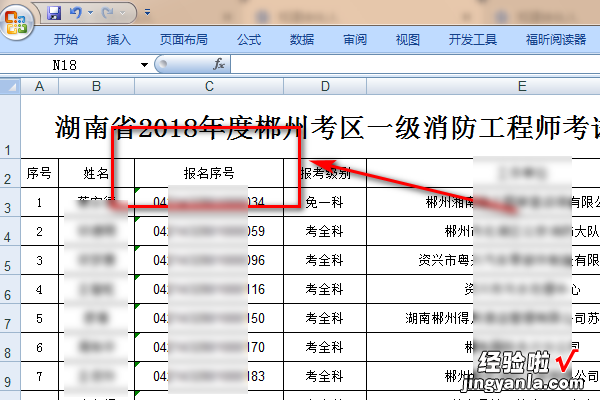经验直达:
- excel取消下拉选择项怎么设置
- 在excel中怎么取消自动筛选
一、excel取消下拉选择项怎么设置
设置方法如下:
工具/原料:联想Y7000P、Windows10、Excel2021.
1、选择一栏数据:打开Excel软件来到主页,选择需要添加下拉选择项的这一栏数据 。
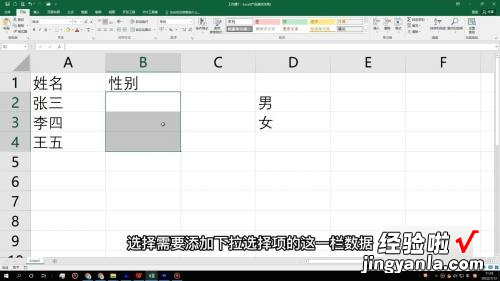
2、点击数据验证:再点击菜单栏里的数据并点击数据验证选项 , 将验证条件选择为序列 。
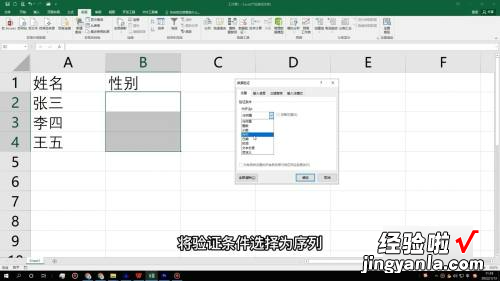
3、设置来源内容:然后将下方的来源设置成需要开启下拉选择项的内容,接着点击确定 。
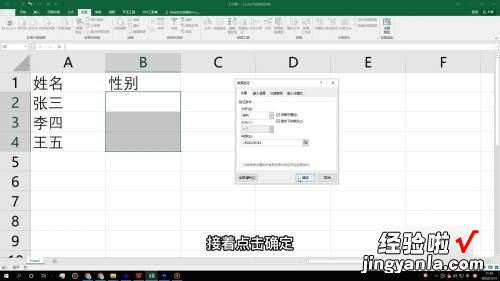
4、设置好后点击使用:然后点击下拉图标 , 就可以在里面选择自己设置好的数值点击使用即可 。
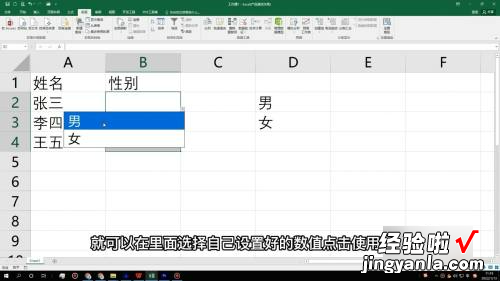
二、在excel中怎么取消自动筛选
通过Excel文档中数据中的功能设置 , 可以取消自动筛选 。具体的操作步骤如下:
1、在电脑桌面找到需要设置的Excel文档 , 双击打开该Excel文档 。
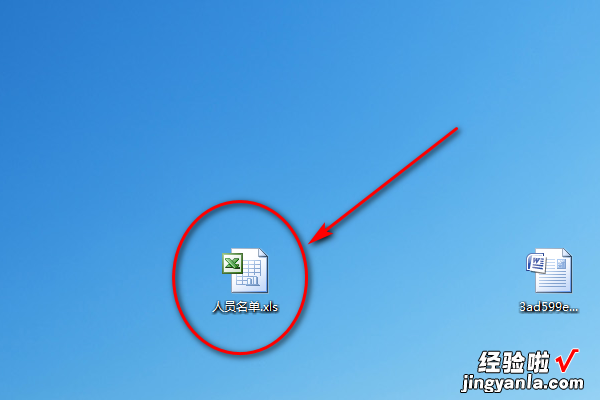
2、在打开的Excel可以看到自动筛选的标志,在Excel文档的任务栏中选择数据选项,点击打开数据设置界面 。
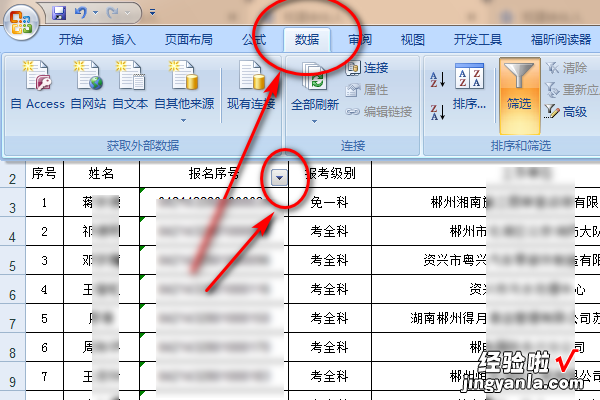
3、在数据设置界面找到排序和筛选功能界面,在排序和筛选界面点击筛选选项,把自动筛选功能设置为关闭 。
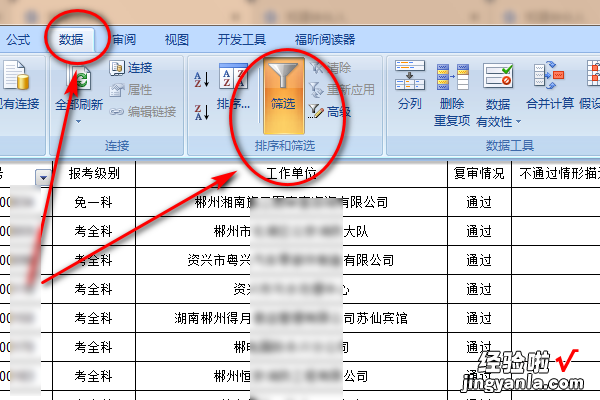
4、设置完成后,即可看到自动筛选的标志已经不显示 , 即表示自动筛选功能已经被取消 。
【在excel中怎么取消自动筛选 excel取消下拉选择项怎么设置】